修复Windows中的微软商店错误代码“0x80d02017”
从 Microsoft Store 下载重要软件时遇到 0x80d02017 问题?别担心;我们是来提供帮助的。Microsoft Store 提供了一种访问应用程序、游戏和实用工具的简单方法,但这种故障偶尔会发生。造成此问题的原因主要是由于网络故障而导致商店和服务器之间缺少连接。此外,错误、Windows 升级延迟、与安全或防火墙软件不兼容以及系统设置不当也可能是导致此问题的原因。
Microsoft Store 错误 0x80d02017 可以通过首先重新启动设备并修复互联网连接来解决。或者,您可以尝试清除应用商店的缓存或暂时关闭任何安全软件。
Windows 中的 Microsoft Store 错误代码 0x80d02017
以下是修复 Windows 中 Microsoft Store 错误代码 0x80d02017 的方法 –
使用代理代替
一些用户报告说,连接 代理已经解决了这个商店问题。因此,与可靠的虚拟专用网络建立连接并尝试运行 Microsoft Store,因为这应该可以正常工作。
禁用 IPv6
通过禁用 IPv6,您可以轻松解决 PC 内的 Microsoft Store 问题。然而,这种下一代协议 IPv6 是更新的版本,它提供了更广泛的地址空间和增强的网络功能,但在某些情况下可能会导致冲突或兼容性困难。按照以下过程将其停用并可能解决该错误:
- 按Windows 键 + R并打开“运行”对话框。
- 键入ncpa.cpl并按Enter 键启动“网络连接”窗口。
- 右键单击活动网络连接,选择“属性”。
- 选择网络选项卡。
- 取消选中Internet 协议版本 6 (TCP/IPV6)复选框。
- 单击“确定”保存更改。
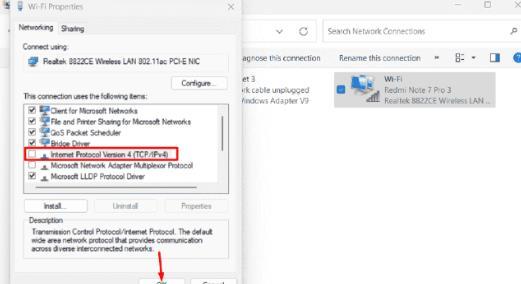
- 重新启动您的系统。
重置商店
如果您仍然与顽固的 0x80d02017 错误作斗争,那么是时候采取大胆的步骤并重置 Windows 上的 Microsoft Store 了。这一强大的举措将突然出现并清除商店的所有设置和缓存,从而告别可能导致该讨厌错误的任何潜在问题。因此,让我们深入了解并按照以下步骤解决此问题:
- 打开设置(Winkey+I)。
- 单击“应用程序”。
- 选择“已安装的应用程序”。
- 查找微软商店。
- 单击 3 个点并选择高级选项。
- 单击重置。
- 确认重置。
- 重新启动您的电脑。
清除存储缓存
解决 Microsoft Store 0x80d02017 错误的另一种方法是清除相关文件的缓存。缓存为 Microsoft Store 应用程序存储空间提供临时数据和设置,当缓存损坏时,可能会出现各种问题。要解决此问题,请按照下列步骤操作:
- 启动“运行”对话框(Win+R)。
- 输入wsreset.exe。
- 单击“确定”。
- 允许命令提示符窗口出现和消失。
- 清除缓存完成后,Microsoft Store 应用程序将打开。
使用商店重新注册
如果上述方案都无效的话,可以考虑这种方式。为此,您需要使用 Windows PowerShell。
- 在 Windows 搜索框 (Win+S) 中,键入Powershell。
- 选择以管理员身份运行。
- 然后输入
PowerShell -ExecutionPolicy Unrestricted -Command “& {$manifest = (Get-AppxPackage Microsoft.WindowsStore).InstallLocation + 'AppxManifest.xml' ; Add-AppxPackage -DisableDevelopmentMode -Register $manifest}”- 按回车键。
- 重新注册完成后,重新启动PC。
重置软件分发文件夹
还在因为0x80d02017错误而着急吗?好吧,尝试重置 Software Distribution 文件夹,它是 Windows 存储更新文件的临时位置。
如果这些文件损坏或存在冲突,可能会导致各种问题,包括 Microsoft Store 错误。以下是应遵循的步骤:
- 单击开始。
- 然后输入cmd并按Ctrl + Shift + Enter。
- 然后,单击“以管理员身份运行”。
- 单击“是”授予管理权限并打开提升的命令提示符
- 将以下cmd命令一一粘贴并回车:
net stop cryptSvcnet stop bits
net stop msiserver
ren C:\\Windows\\SoftwareDistribution SoftwareDistribution.old
rmdir C:\\Windows\\SoftwareDistribution\\DataStore
rmdir C:\\Windows\\SoftwareDistribution\\Download
net start cryptSvc
net start bits
net start msiserver
- 关闭命令提示符并检查问题是否已解决。
尝试使用疑难解答
“疑难解答”是 Windows 中的内置程序,可以帮助您修复遇到的 0x80d02017 问题。
这个方便的应用程序旨在帮助用户查找并解决 Microsoft Store 的典型问题。现在是时候使用它了!只需遵循以下基本说明即可:
- 按Windows键。
- 单击“设置”齿轮。
- 选择系统选项卡。
- 然后,单击“疑难解答”。
- 选择 –其他疑难解答。
- 找到Windows 应用商店应用程序,然后按其旁边的“运行”按钮。
- 要运行故障排除程序,请按照屏幕上的说明进行操作。
- 如果您无法找到该工具,请下载文件Store app Troubleshooter.zip。
- 解压缩文件并运行AppsDiagnostic.diagcab。
修复损坏的系统文件
好吧,让我们解决这些损坏的系统文件,这些文件会导致系统中出现 Microsoft Store 0x80d02017 错误。这些令人恼火的文件可能会对您的 Microsoft Store 体验造成严重破坏,但不用担心,我们有一个方便的解决方案。是时候使用系统文件检查器 (SFC) 工具来救援了!
此工具会扫描您的系统是否有任何损坏或丢失的文件,并通过自动将它们替换为 Windows 安装介质或 PC 上的缓存文件中的正确版本来显示其效率。您需要执行以下操作:
- 以管理员身份打开命令提示符。
- 使用以下命令并按Enter:
sfc /scannow
- 重新启动您的系统。
- 如果问题仍然存在,请逐一键入以下命令行,并在每行后按 Enter 键:
DISM /Online /Cleanup-Image /CheckHealthDISM /Online /Cleanup-Image /ScanHealth
DISM /Online /Cleanup-Image /RestoreHealth
暂时禁用 Windows 防火墙
要在克服 MS Store 0x80d02017 方面取得进展,暂时关闭或禁用 Windows 防火墙是一个好主意。将 Windows 防火墙视为一个警惕的守护者,它通过控制对 Internet 的访问来防止对您的计算机造成损害。
不幸的是,这个看门狗有时可能有点过于警惕,无意中阻止 Microsoft Store 进行所需的连接,从而导致上述错误。让我们针对这种情况暂时关闭 Windows 防火墙。按着这些次序:
- 单击任务栏中的搜索并输入Control。
- 按 Enter 打开控制面板。
- 选择Windows Defender 防火墙。
- 选择打开或关闭 Windows Defender 防火墙。
- 检查选项关闭公共和专用网络的防火墙(不推荐)。
- 单击“确定”应用更改。
这 8 种方法旨在帮助您修复 Windows 中的 Microsoft Store 错误代码 0x80d02017。
以上是 修复Windows中的微软商店错误代码“0x80d02017” 的全部内容, 来源链接: utcz.com/dzbk/942934.html


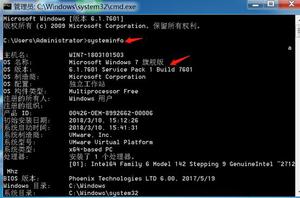


![char* a[100]是什么意思?](/wp-content/uploads/thumbs/311256_thumbnail.png)

